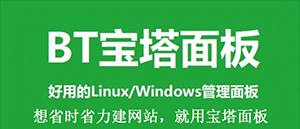
正版原文,抄襲者追究法律責任。作者:Arison
前提條件
- 你熟悉 寶塔面闆 搭建網站。我這個建站老鳥都在用寶塔面闆建站,主要就是圖它的節省時間和精力。大家有不熟悉寶塔面闆使用的,可以檢視文章: 寶塔面闆添加WordPress站點詳細圖文教程 之後你就完全可以入門了。
- 你擁有一台 雲伺服器 和一個 萬網域名 。這個沒什麼好說的,網站的成功搭建少不了這兩個東西,算是基礎條件了。如果你不了解建一個網站的基本流程,可以閱讀教程: 個人和企業搭建網站主要流程以及六個基本步驟
成功案例
圖檔上的網站是我業餘時間臨時搭建的,現在支援https通路,現在寫文章記錄下。
案例站點: https://begin.yundashi168.com
基于寶塔面闆配置網站ssl證書支援https通路其實很簡單,不需要你懂什麼技術知識。接下來你跟着我的步驟,就能成功配置網站ssl。
寶塔面闆背景設定成功如圖所示:
SSL配置步驟
寶塔面闆設定SSL安全證書
第一步:點選設定
第二步:寶塔SSL域名綁定申請
第三步:申請Let's Encrypt免費證書
Let's Encrypt免費證書,有效期3個月,支援多域名。預設會自動續簽
申請成功:
這個時候,你的網站站點就可以支援https安全通路了。
在寶塔面闆申請的ssl證書為Let's Encrypt免費證書,有效期3個月,預設會自動續簽的。
當然,你也可以不用寶塔面闆申請的ssl安全證書,而可以用市面上其它任何一家免費的ssl安全證書。
寶塔面闆設定自定義安全證書
其實寶塔支援自定義證書的,而且很友善開啟,可以直接跳過自簽證書。
參考文章:
寶塔面闆開啟HTTPS并自定義證書點選寶塔面闆的 “ 面闆設定 ” 一欄,然後點選面闆SSL綠色的文字。就會彈出對話框來。
寶塔面闆自定義安全證書(阿裡雲)
比如你可以用阿裡雲的免費一年
ssl安全證書,續期也是免費的,一年一續期。
阿裡雲SSL證書申請入口位址:
https://www.aliyun.com/product/cas?source=5176.11533457申請成功之後,點選下載下傳按鈕。
看見沒,關鍵的兩個檔案“.key”和“.pem”,用記事本編輯器打開,然後複制到寶塔面闆背景ssl自定義編輯框中。
可能出現的問題和解決方法
寶塔面闆設定網站https通路成功之後,浏覽器依舊提示“不安全”。
解決方法的關鍵:找到你網站引用的http格式的所有資源檔案,圖檔,改為https格式就能解決該問題。
如何寶塔開啟面闆SSL以及一些常見問題解決 安裝了https ssl證書,但浏覽器顯示并非完全安全(此頁面内容部分不安全)總結
本文詳細的介紹了如何基于寶塔面闆配置網站安全證書和支援https通路,大家跟着我的步驟,就能正确解決。對了,上面我隻是拿了阿裡雲的免費安全證書配置舉例,你還可以去嘗試申請市面上其它家的免費ssl安全證書。流程都是一樣的簡單。希望本文能幫助到大家。
原文位址: http://tencent.yundashi168.com/652.html 正版原文,抄襲者追究法律責任。